在Vs code下安装Anaconda的血泪史
1.Anaconda的下载
Anaconda官网是外网,下载速度感人,最好使用清华镜像站进行下载。
2.环境变量的配置
有三个环境变量需要添加到path中,分别是:
以anaconda或anaconda3为名的根目录
anaconda\Scripts 这个目录存放activate程序
anaconda\Library\bin 没细看,猜测存放python虚拟环境的package
3.以下是vs code 和终端部分,也是我耗费时间精力最多的部分
首先选择解释器interpret。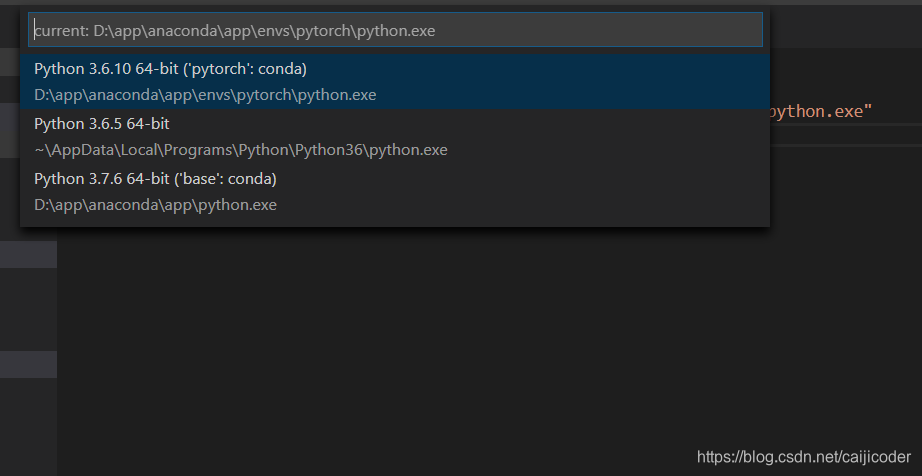
选择你需要的解释器,很多大佬们到这里就顺利成功了,但是由于我太菜,不知哪里没配置好,当我惊喜的准备import numpy的时候,奇迹发生了。
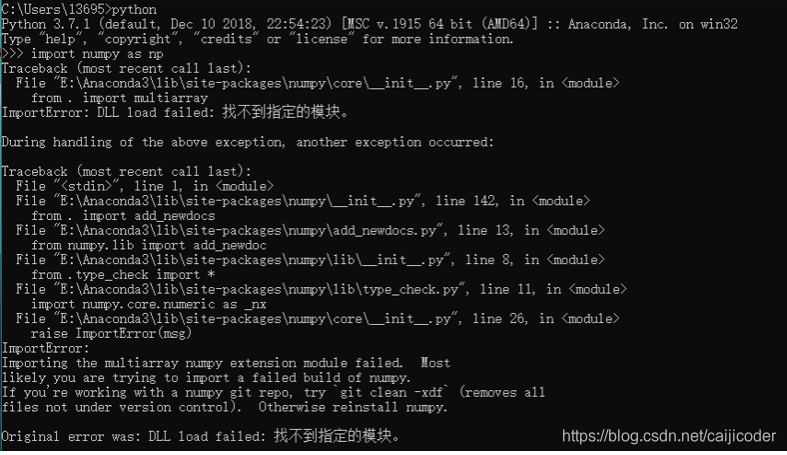
经csdn查找问题,我判定是虚拟环境未激活。但由于没去读Conda的官方文档,这个过程也挺艰辛,比如下面的问题。
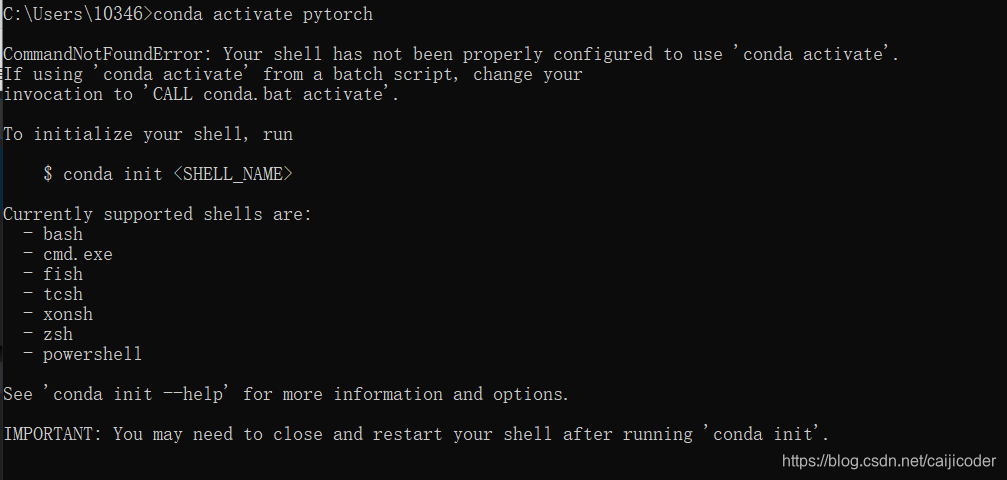
最后发现使用 activate base激活后就可以正常使用,这里我没有去求甚解,大家可以去https://github.com/conda/conda/issues/8412康康详细解释。
之后把vs code 的python.pythonpath、PythonVenvPath配置好,Python › Terminal: Activate Environment设置为true,百分之九十九的朋友们估计就成功了,但是我还是无法运行。这里很让我疑惑,在cmd已经成功运行,这vs code怎么还不行。后来发现,vscode 的终端我设置的是powershell,不知道为什么,powershell是无法正常运行的,我将终端更换为cmd,终于成功配置完成。
总结
由于本人很菜,因此上面文章中可能有一定错误或遗漏,望读者谅解。另外,我对python虚拟环境和解释器的区别很好奇,恳请大佬对我不吝赐教。感谢大家的拜读。





















 694
694











 被折叠的 条评论
为什么被折叠?
被折叠的 条评论
为什么被折叠?








